Zakładki przeglądarki Opera: metody eksportu
Zakładki są wygodnym narzędziem do szybkiej nawigacji do tych stron, na które użytkownik zwrócił uwagę wcześniej. Z ich pomocą czas na wyszukiwanie tych zasobów sieciowych jest znacznie zaoszczędzony. Ale czasami trzeba przenieść zakładki do innej przeglądarki. W tym celu wykonywana jest procedura eksportowania zakładek z przeglądarki internetowej, na której się znajdują. Dowiedzmy się, jak wyeksportować zakładki w Operze.
Spis treści
Eksportuj za pomocą rozszerzeń
Jak się okazało, nowe wersje przeglądarki Opera w silniku Chromium nie mają wbudowanych narzędzi do eksportowania zakładek. Dlatego musisz uzyskać dostęp do rozszerzeń stron trzecich.
Jednym z najwygodniejszych rozszerzeń o podobnych funkcjach jest dodanie "Zakładki Importuj i eksportuj".
Aby go zainstalować, przejdź do sekcji menu głównego "Pobierz rozszerzenia".
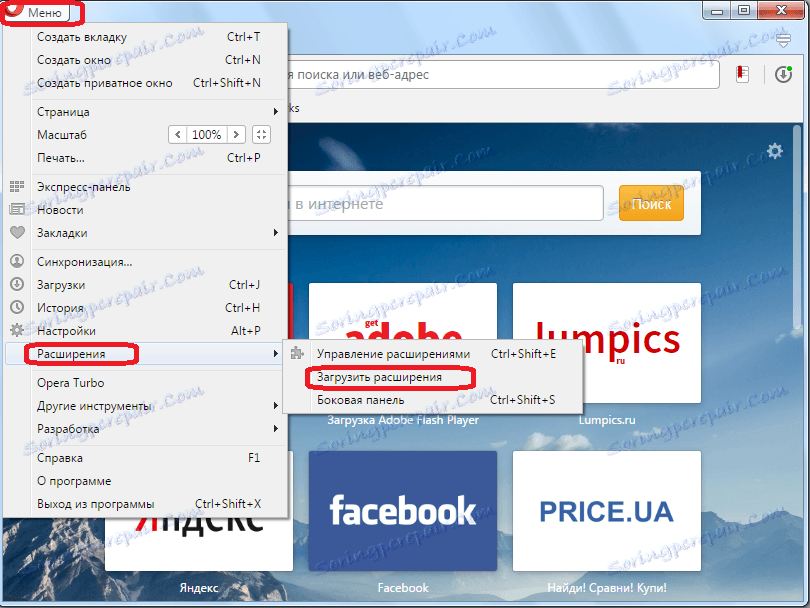
Następnie przeglądarka przekierowuje użytkownika na oficjalną stronę rozszerzeń Opery. Wprowadź zapytanie "Zakładki Importuj i eksportuj" w formularzu wyszukiwania witryny i kliknij przycisk Enter na klawiaturze.
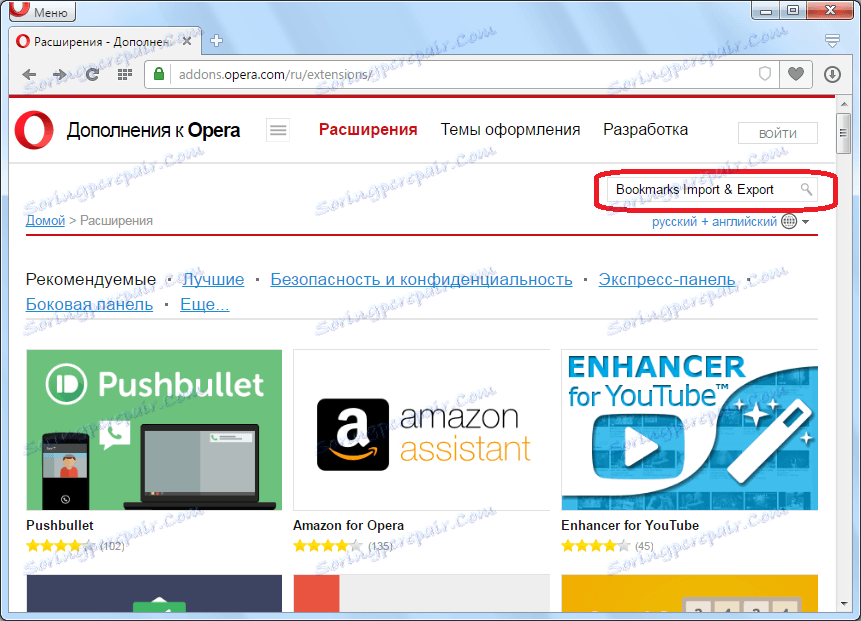
W wynikach SERP idziemy na stronę pierwszego wyniku.
Tutaj znajdziesz ogólne informacje na temat suplementu w języku angielskim. Następnie kliknij zielony przycisk "Dodaj do Opery".
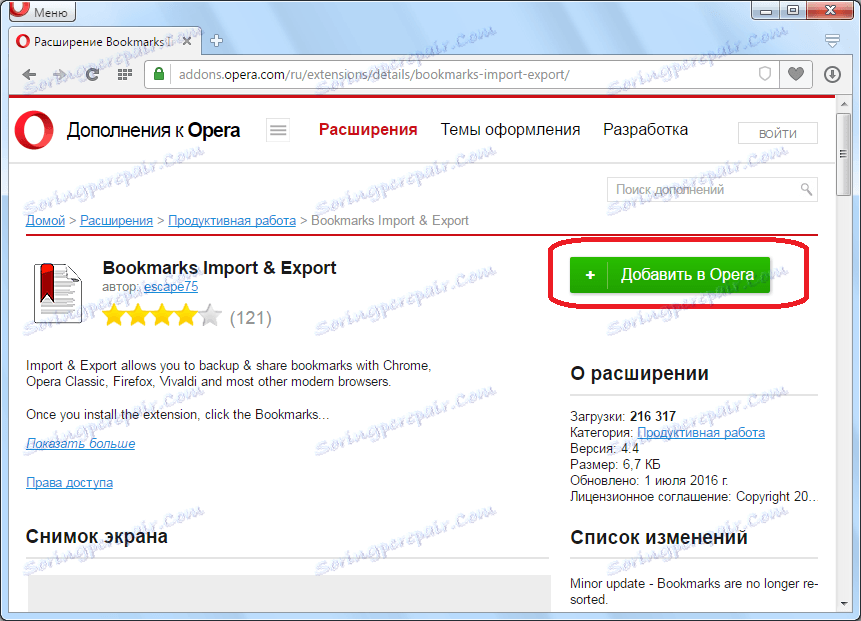
Następnie przycisk zmienia kolor na żółty i rozpoczyna się proces instalowania rozszerzenia.
Po zakończeniu instalacji przycisk ponownie zmieni kolor na zielony, a przycisk "Zainstalowany" pojawi się na przycisku, a skrót do "Zakładki Importuj i eksportuj" pojawi się na pasku narzędzi. Aby przejść do procesu eksportowania zakładek, wystarczy kliknąć ten skrót.
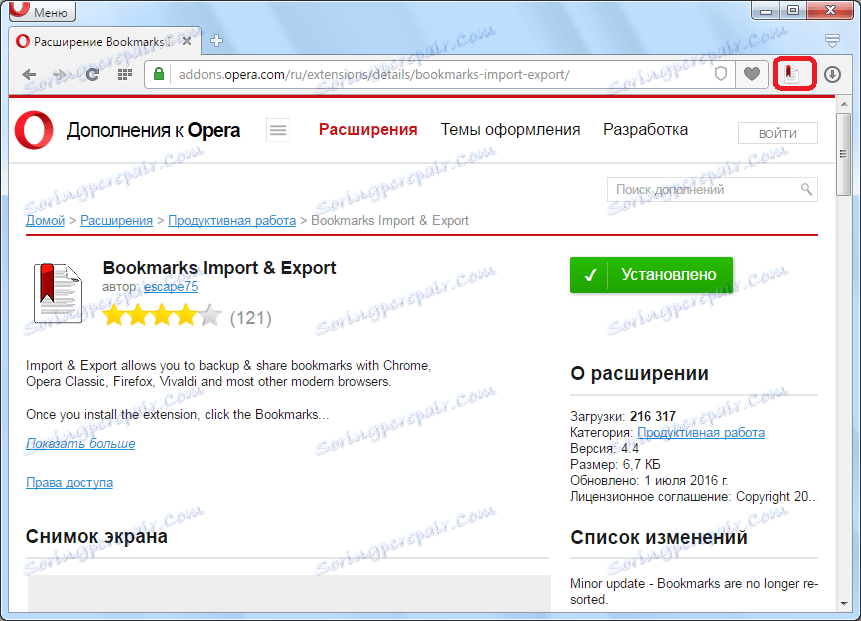
Otwarty zostanie interfejs rozszerzenia "Zakładki Importuj i Eksportuj".
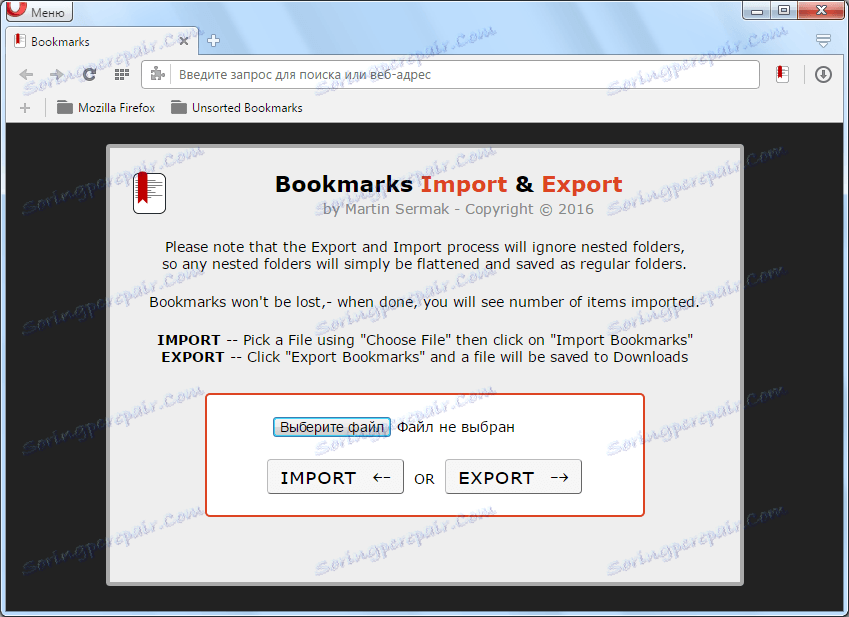
Musimy znaleźć plik zakładek Opery. Nazywa się to zakładkami i nie ma rozszerzenia. Ten plik znajduje się w profilu Opery. Jednak w zależności od systemu operacyjnego i ustawień użytkownika adres profilu może być inny. Aby znaleźć dokładną ścieżkę do profilu, otwórz menu Opery i przejdź do "Informacje o programie".
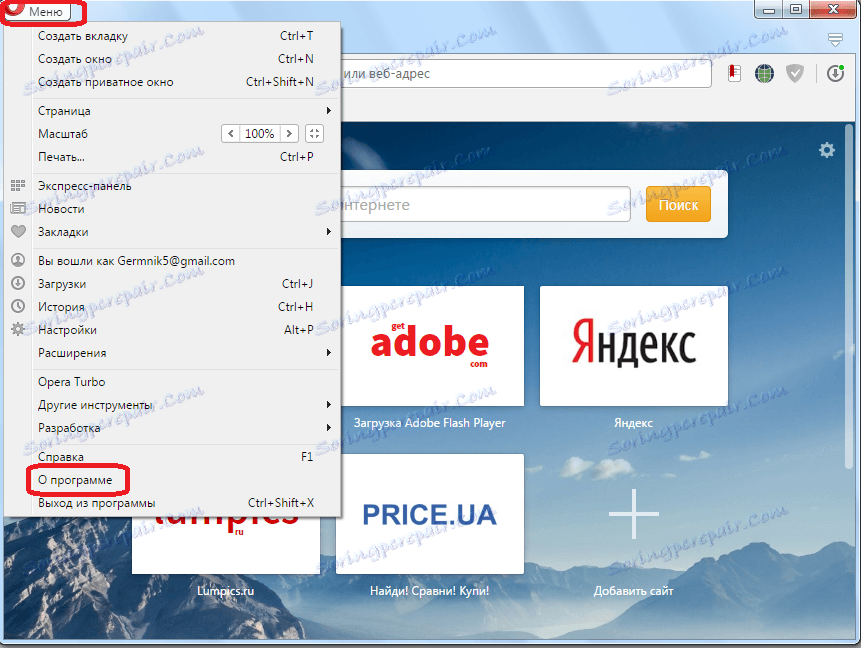
Przed otwarciem okna z danymi o przeglądarce. Pośród nich szukamy ścieżki do folderu z profilem Opery. Często wygląda to tak: C: Users (nazwa użytkownika) AppData Roaming Opera Software Opera stabilna.
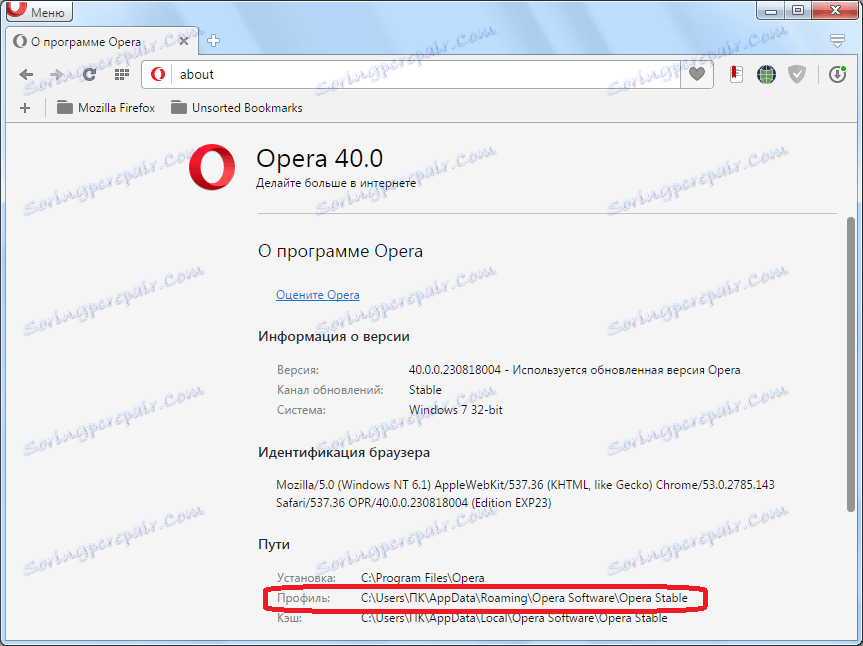
Następnie kliknij przycisk "Wybierz plik" w oknie rozszerzenia "Zakładki Importuj i eksportuj".
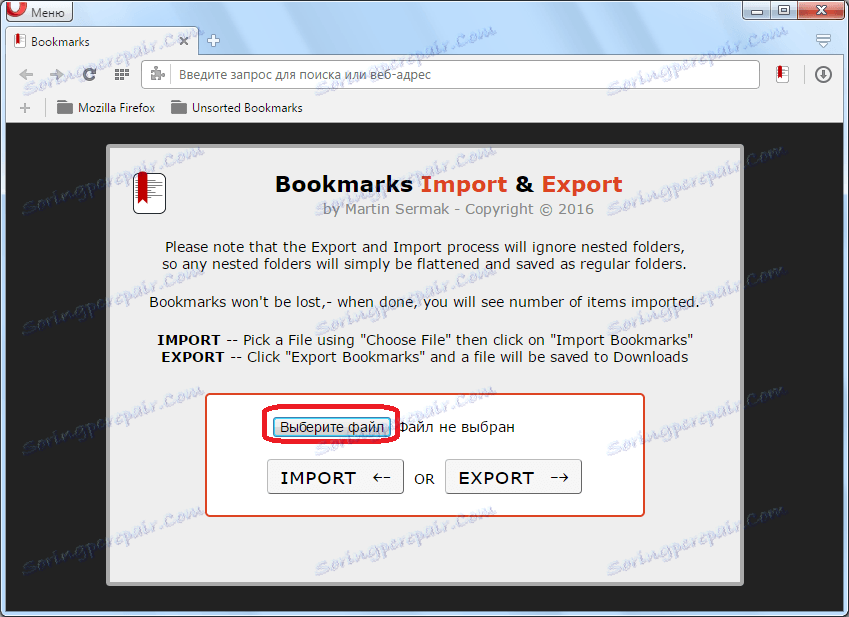
Otworzy się okno, w którym musimy wybrać plik zakładek. Przejdź do zakładki plików na ścieżce, której nauczyłeś się powyżej, zaznacz ją i kliknij przycisk "Otwórz".
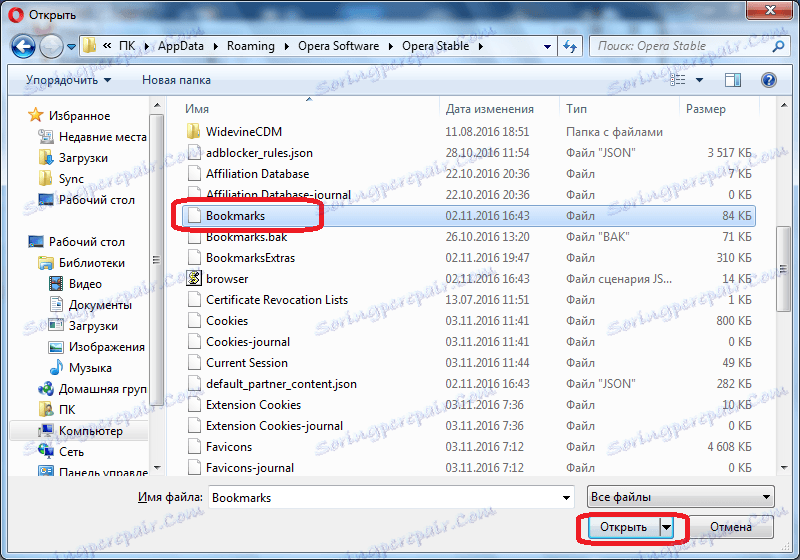
Jak widać, nazwa pliku pojawia się na stronie "Zakładki Importuj i eksportuj". Teraz kliknij przycisk "Eksportuj".
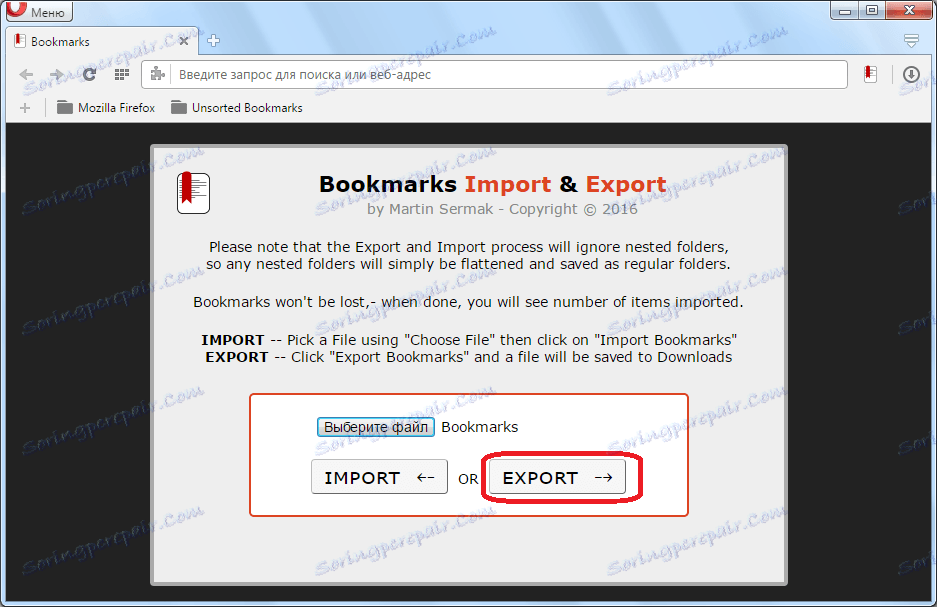
Plik jest eksportowany do formatu html w folderze Pobieranie Opera, który jest instalowany domyślnie. Przejdź do tego folderu, klikając jego atrybut w wyskakującym oknie stanu pobierania.
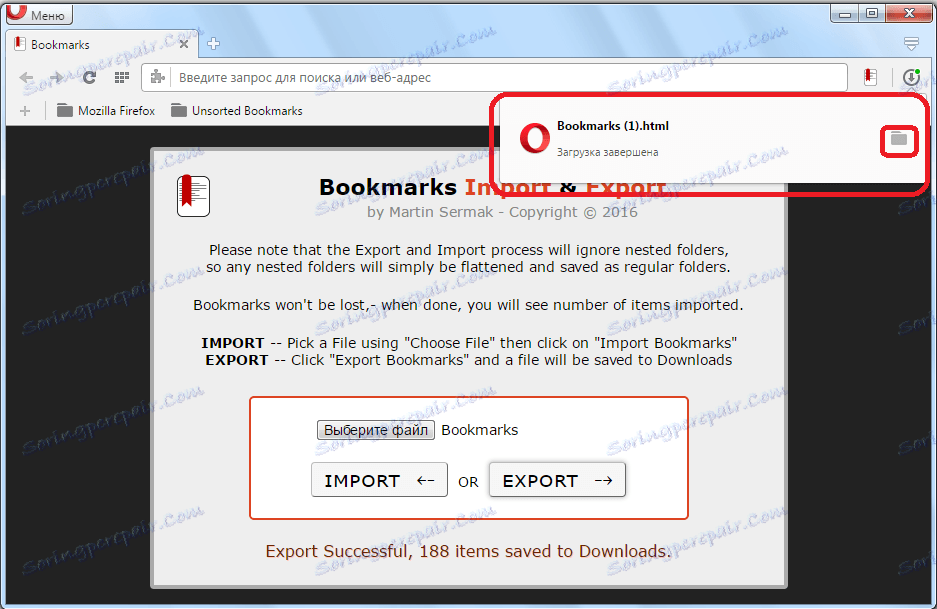
W przyszłości ten plik zakładek będzie można przenieść do dowolnej przeglądarki obsługującej import w formacie HTML.
Ręczny eksport
Ponadto można wyeksportować plik zakładek ręcznie. Chociaż eksport tej procedury nazywa się bardzo warunkowo. Przenosimy się za pomocą dowolnego menedżera plików do katalogu profilu Opery, ścieżki, którą znaleźliśmy powyżej. Wybierz zakładki plików i skopiuj je na dysk flash USB lub do dowolnego innego folderu na twardym dysku.
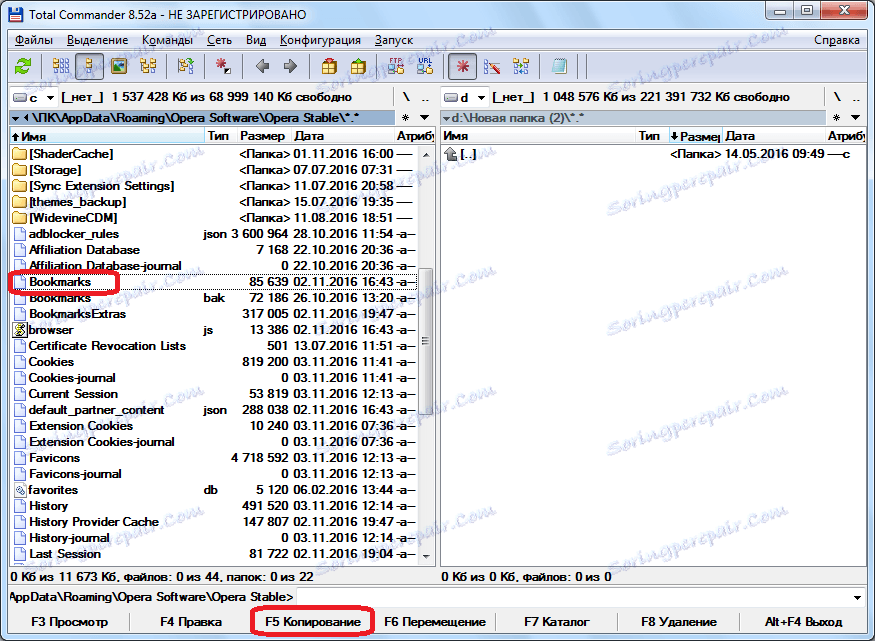
Tak więc możemy powiedzieć, że wykonamy eksport zakładek. To prawda, możesz importować taki plik tylko do innej przeglądarki Opera, także poprzez fizyczny transfer.
Eksportuj zakładki do starszych wersji Opery
Ale stare wersje przeglądarki Opera (do 12,18 włącznie) oparte na silniku Presto miały własne narzędzie do eksportowania zakładek. Biorąc pod uwagę, że niektórzy użytkownicy wolą korzystać z tego konkretnego typu przeglądarki internetowej, spójrzmy, w jaki sposób odbywa się w niej eksport.
Przede wszystkim otwórz główne menu Opery, a następnie przejdź do pozycji "Zakładki" i "Zarządzaj zakładkami ...". Możesz także wpisać skrót klawiaturowy Ctrl + Shift + B.
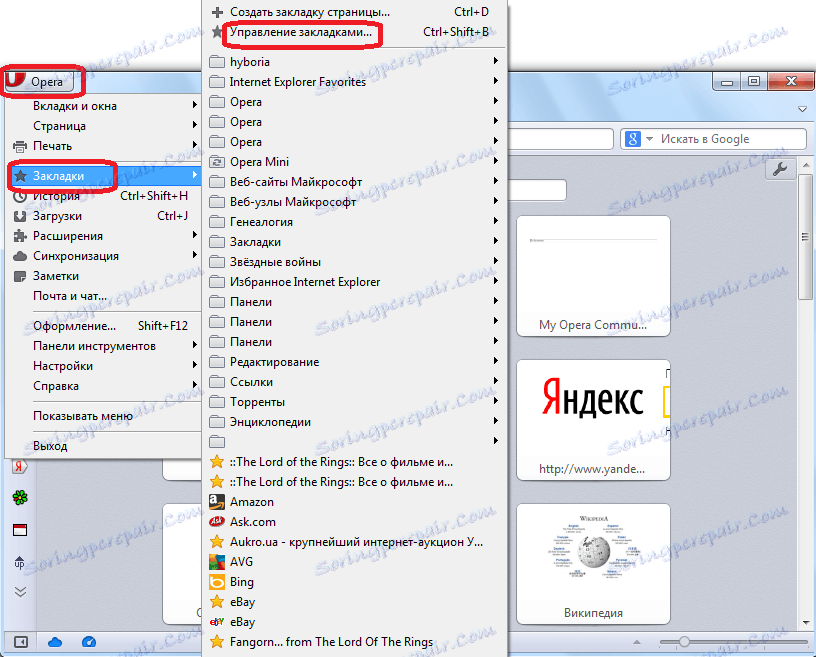
Przed nami sekcja zarządzania zakładkami. Przeglądarka obsługuje dwie opcje eksportowania zakładek - w formacie ADR (format wewnętrzny) oraz w uniwersalnym formacie html.
Aby eksportować w formacie ADR, kliknij przycisk pliku i wybierz pozycję "Eksportuj zakładki Opery ...".
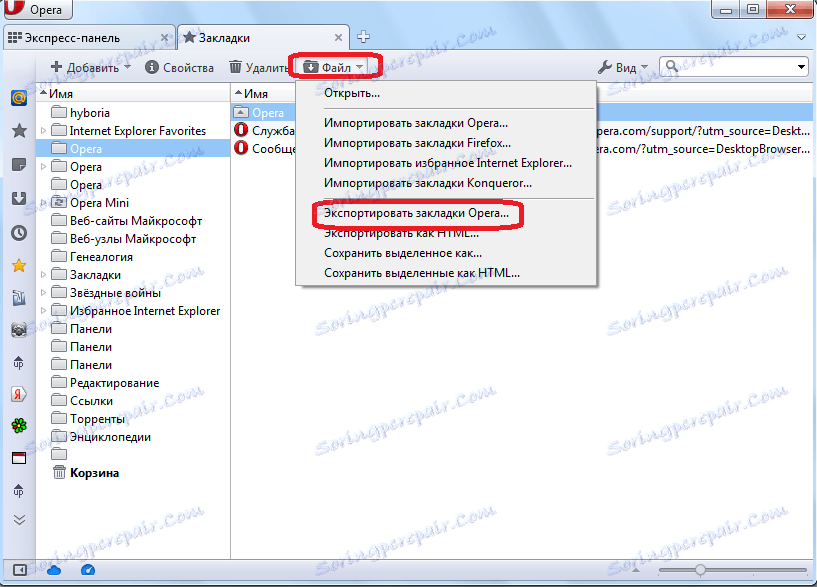
Następnie otworzy się okno, w którym należy zdefiniować katalog, w którym będzie eksportowany plik, i wprowadzić dowolną nazwę. Następnie kliknij przycisk Zapisz.
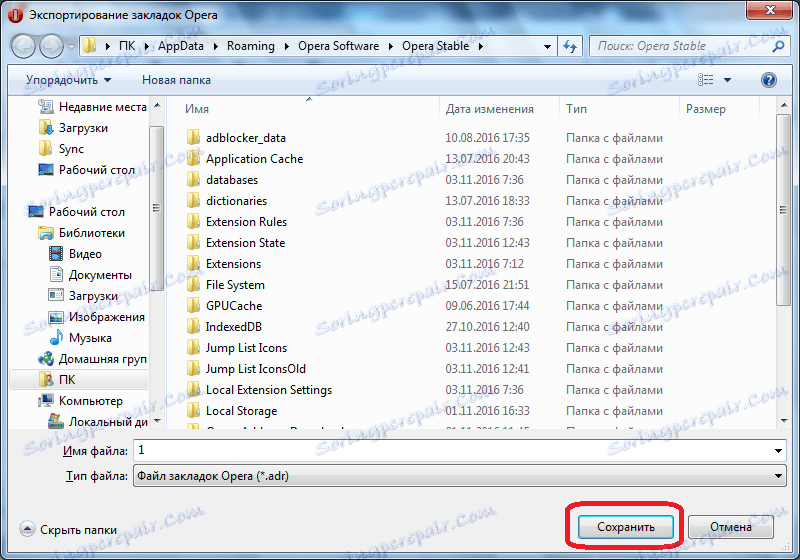
Eksportuj zakładki w formacie ADR. Plik ten można później zaimportować do innego wystąpienia Opery, działającego na silniku Presto.
Podobnie zakładki są eksportowane do HTML. Kliknij przycisk "Plik", a następnie wybierz "Eksportuj jako HTML ...".
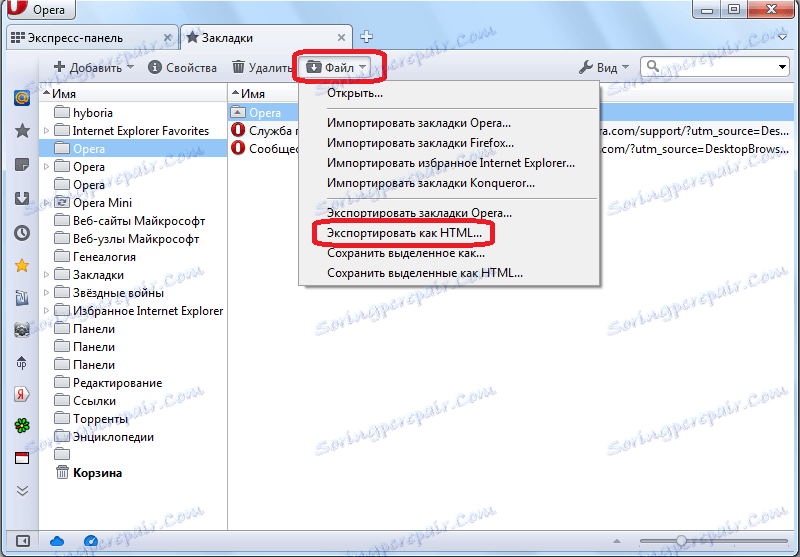
Otworzy się okno, w którym użytkownik wybiera lokalizację wyeksportowanego pliku i jego nazwę. Następnie kliknij przycisk "Zapisz".
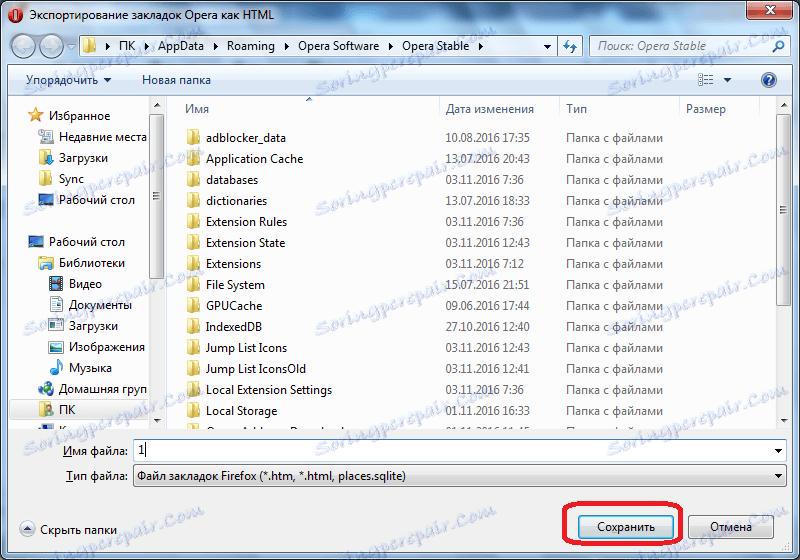
W przeciwieństwie do poprzedniej metody, podczas zapisywania zakładek do formatu html, mogą one zostać zaimportowane do większości typów nowoczesnych przeglądarek w przyszłości.
Jak widać, pomimo faktu, że programiści nie przewidzieli dostępności narzędzi do eksportowania zakładek we współczesnej wersji przeglądarki Opera, ta procedura może być wykonywana w niestandardowy sposób. W starszych wersjach Opery ta funkcja była zawarta na liście wbudowanych funkcji przeglądarki.